
在组合办公软件WPS中,介绍完文字,我们再来看看WPS演示。在平时的工作或学习中,你会遇到想上台演讲的情况,这时你会用到幻灯片。下面的小系列将介绍如何创建和保存WPS演示文档。
首先打开wps演示,点击左上角的wps演示按钮,从下拉菜单中选择“新建”——“新建空白文档”选项。
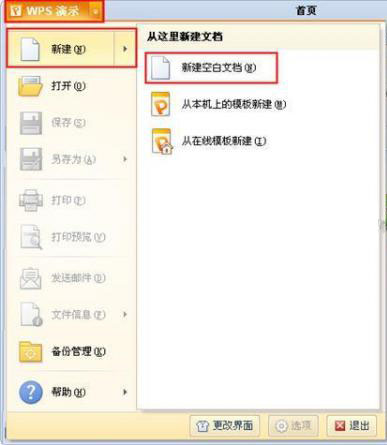
新建的
此时,我们将创建第一张幻灯片,如下图所示:
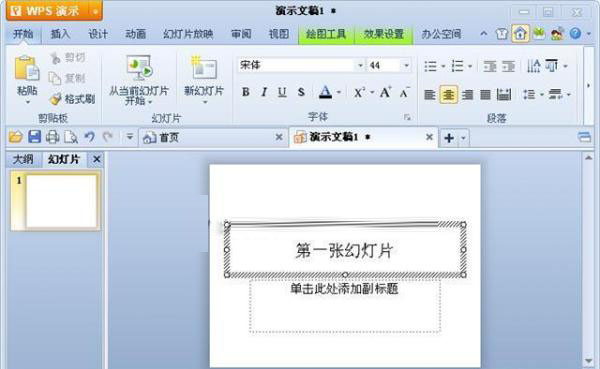
打开
在左侧边栏中,右键单击菜单并选择“新幻灯片”选项以插入新幻灯片。如下图所示:
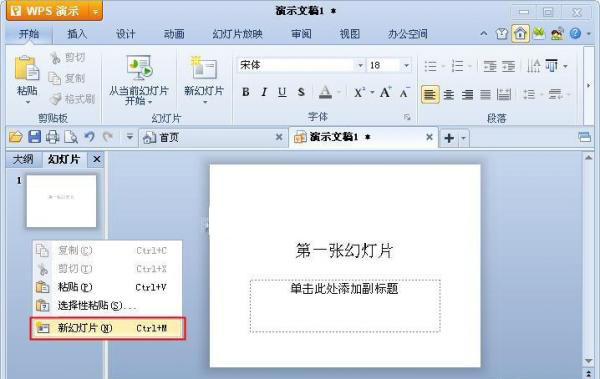
插入新幻灯片。
点击左上角的“wps演示”按钮,点击下拉菜单中的“保存”按钮,或按“ctrl+s”快捷键弹出保存对话框。
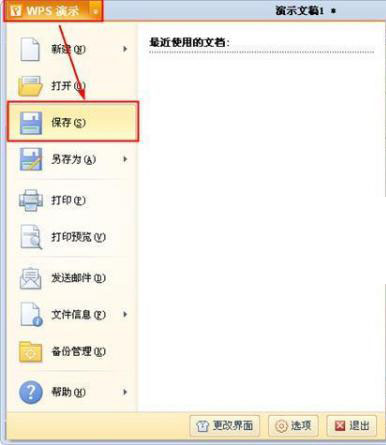
保护
在保存对话框中,可以修改保存位置和文件名,编辑后点击“保存”按钮。
这些是创建和保存WPS演示的操作步骤。其实只要学习WPS人物,演示中的一些基本操作步骤都是一样的。创建新幻灯片后,可以编辑内容,最后记得保存。当然,关闭时会自动提醒。